Heim >Backend-Entwicklung >Python-Tutorial >So aktivieren Sie Python nach der Installation
So aktivieren Sie Python nach der Installation
- 尚Original
- 2019-06-25 10:17:589359Durchsuche
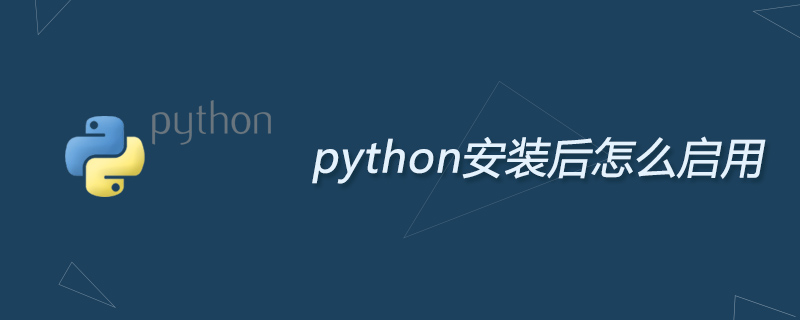
Python Launcher für Windows ist ein Dienstprogramm, das beim Auffinden und Ausführen verschiedener Python-Versionen hilft. Es ermöglicht einem Skript (oder einer Befehlszeile), Präferenzen für eine bestimmte Python-Version anzugeben und diese Version zu finden und auszuführen.
Im Gegensatz zur PATH-Variable wählt der Launcher korrekt die am besten geeignete Python-Version aus. Die Installation erfolgt lieber nach Benutzer als nach System und sortiert nach Sprachversion, anstatt die zuletzt installierte Version zu verwenden.
Trägerraketen wurden ursprünglich in PEP 397 spezifiziert.
Mehrere Möglichkeiten, Python zu starten:
1. Starten Sie Python über die Befehlszeile
Durch die globale Installation von Python 3.3 und höher wird der Launcher auf Ihrem PATH platziert. Der Launcher ist mit allen verfügbaren Python-Versionen kompatibel, es spielt also keine Rolle, welche Version installiert ist. Um zu überprüfen, ob der Launcher verfügbar ist, führen Sie den folgenden Befehl in der Eingabeaufforderung aus:
py
wird feststellen, dass die neueste installierte Version von Python gestartet ist – es wird normal beendet und alle anderen angegebenen Befehlszeilenargumente werden gesendet direkt zu Python.
Wenn Sie mehrere Versionen von Python installiert haben (z. B. 2.7 und 3.7), werden Sie feststellen, dass Python 3.7 startet – wenn Sie Python 2.7 starten möchten, versuchen Sie den Befehl:
py -2.7
Wenn Sie die neueste Version von Python 2.x verwenden möchten, versuchen Sie den folgenden Befehl:
py -2
Sie werden feststellen, dass die neueste Version von Python 2.x gestartet wurde.
Wenn Sie die folgende Fehlermeldung sehen, ist der Launcher nicht installiert:
'py' is not recognized as an internal or external command, operable program or batch file.
Bei einer Einzelbenutzerinstallation von Python wird der Launcher nicht zum PATH hinzugefügt, es sei denn, diese Option wird während der Installation ausgewählt .
2. Starten Sie Python über ein Skript
Erstellen Sie ein Test-Python-Skript – erstellen Sie eine Datei namens „hello.py“ mit dem folgenden Inhalt
#! python
import sys
sys.stdout.write("hello from Python %s\n" % (sys.version,))Führen Sie in dem Verzeichnis, in dem sich hello.py befindet, den folgenden Befehl aus:
py hello.py
Sie sollten beachten, dass die Versionsnummer der neuesten Python 2.x-Installation gedruckt wird. Versuchen Sie nun, die erste Zeile zu ändern:
#! python3
Durch erneutes Ausführen des Befehls sollten nun die neuesten Python 3.x-Informationen ausgegeben werden. Wie im obigen Befehlszeilenbeispiel können Sie den Versionsqualifizierer expliziter angeben. Angenommen, Sie haben Python 2.6 installiert, ändern Sie die erste Zeile in #! python2.6 und Sie werden die 2.6-Versionsinformationen gedruckt finden.
Bitte beachten Sie, dass im Gegensatz zur interaktiven Nutzung bei bloßem „Python“ die neueste Version von Python 2.x verwendet wird, die Sie installiert haben. Dies dient der Abwärtskompatibilität und Unix-Kompatibilität, wobei sich der Befehl python normalerweise auf Python 2 bezieht.
3. Starten Sie Python über eine Dateizuordnung
Bei der Installation sollten Sie den Launcher mit der Python-Datei verknüpfen (d. h. .py, . pyw, .pyc-Datei) zugeordnet. Das heißt, wenn Sie im Windows Explorer auf eine der Dateien doppelklicken, wird der Launcher verwendet. Sie können also dasselbe Tool wie oben verwenden, um dem Skript die Angabe zu geben, welche Version es verwenden soll.
Der Hauptvorteil davon besteht darin, dass ein einzelner Launcher je nach Inhalt der ersten Zeile mehrere Python-Versionen gleichzeitig unterstützen kann.
Weitere technische Artikel zum Thema Python finden Sie in der Spalte Python-Tutorial, um mehr darüber zu erfahren!
Das obige ist der detaillierte Inhalt vonSo aktivieren Sie Python nach der Installation. Für weitere Informationen folgen Sie bitte anderen verwandten Artikeln auf der PHP chinesischen Website!

